分享六个WPS表格序号应用技巧_惠州计算机办公软件基础
作者:邓华发布时间:2020-12-24分类:办公软件浏览:1360
WPS表格是我们日常工作中必不可少的办公软件工具之一,我们在用WPS表格的时候,经常要输入序号。下面,惠州北大青鸟给大家分享六个WPS表格序号应用技巧,新手赶紧收藏起来。
一、我的序号有个性。
有时候,我们需要一些有个性的序号(如I、II……)。我们可以先自定义一个序列,然后再用“填充柄”来拖拉输入。
执行“工具→选项”命令,打开“选项”对话框,切换到“自定义序列”标签下,在右侧“输入序列”下面的方框中输入需要定义的序列(每个元素占一行),输入完成后,单击“添加”按钮,然后确定返回。
以后需要使用该序号时,只要在A2单元格中输入序列中的一个元素(如VI),然后用“填充柄”进行拖拉填充,即可将该元素及其以后的元素依次填充到拖拉过的单元格区域中。
注意:将员工的姓名制作成一个自定义序列,再拖拉填充,即可快速将员工的姓名输入到表格中。
二、拖拉输入序号。
在WPS表格软件内置了一些序列(如日期、星期、序号等),我们可以采取拖拉的方法快速输入序号。
先在第1个单元格(如A2)中输入第1个序号(如“1”),然后选中这个单元格,将鼠标移至该单元格右下角成黑十字线状时,按下左键向下(右)拖拉至目标单元格,松开鼠标,序号依次填充到拖拉过的单元格区域中。
注意:①这种黑十字线状态,我们通常称之为“填充柄”状态。②用这种方法还可以快速输入“日期、星期”等内置的序列。
三、智能调整的序号。
如果我们将数据表中的部分行隐藏起来,本来连续的序号就不连续了,能不能让其自动调整呢?
在A2单元格中输入函数式:=SUBTOTAL(103,$B$2:B2),然后用“填充柄”将上述公式拖拉填充到A列下面的单元格中。以后,只要在B列输入数据,序号就自动显示在A列对应的单元格中了。
这时候,如果我们隐藏了某些行,序号会智能化的进行调整,让其始终能连续显示。
注意:如果隐藏是通过“自动筛选”功能来实现的,序号仍然能自动调整。
四、让序号不参与排序。
当我们表格中的数据进行排序后,通常位于第一列的序号也被打乱了,可不可以让其不参与排序呢?
我们只要在“序号”列右侧插入一个空白列(B列),将“序号”列与数据表的其他列隔开。然后再进行排序操作,“序号”就始终是连续排列的了。
注意:插入的空白列会影响表格的打印效果,我们可以将其隐藏起来:选中B列(即插入的空列),右击鼠标,在随后弹出的快捷菜单中,选择“隐藏”选项即可。
五、自动显示序号。
有时候,当我们在某列(如B列)中输入内容时,希望在A列对应的单元格中自动显示出序号来,这可以利用函数式来实现。
先在A2单元格中输入函数式:=IF(B2="","",COUNTA($B$2:B2)),然后用“填充柄”将上述公式拖拉填充到A列下面的单元格中。以后当B列输入数据时,A列会自动显示出序号来。
注意:B列不能有空白单元格,否则序号显示的不准确。
六、复杂序号简单输入。
我们我制作学生成绩表时,常常要输入学生的学号(2006010001、2006010002、2006010003……),由于这些序号前面的字符都是一样的(如200601),并且位数也是一样的。对于这样看起来比较复杂的序号,我们可以通过自定义单元格格式的方法来实现简单输入。
同时选中需要填充这样序号的单元格区域,执行“格式→单元格”命令,打开“单元格格式”对话框,在“数字”标签下,先在“分类”下面选中“自定义”选项,然后在右侧“类型”下面的方框中输入“2006010000”,按下“确定”按钮返回。
以后,只要将学号后面的序号(如1、2……)输入到相应的单元格中,复杂的学号就自动显示出来了。
想了解更多关于办公软件的知识吗?可以来惠州北大青鸟新方舟校区了解一下。
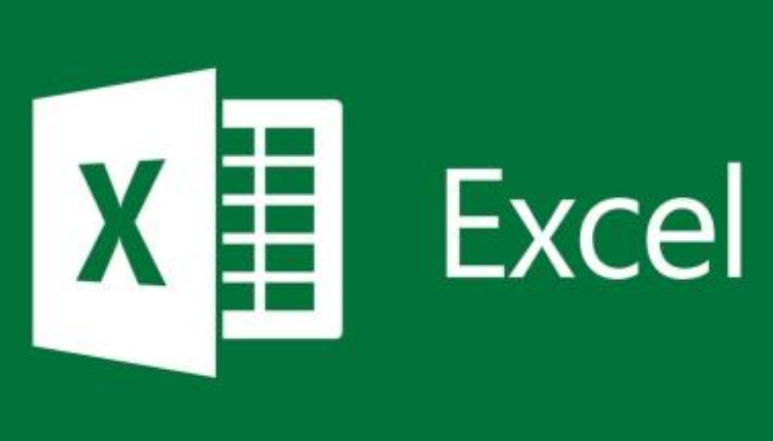
办公软件
标签:惠州北大青鸟北大青鸟惠州计算机培训惠州计算机培训学校惠州计算机办公软件基础惠州计算机办公基础惠州IT培训惠州计算机办公软件知识惠州计算机办公基础知识惠州计算机学校计算机
- 办公软件排行
- 标签列表
-
- Java (3694)
- 北大青鸟 (3713)
- 软件开发 (3613)
- JAVA (3413)
- UI设计入门 (2093)
- 惠州北大青鸟 (4375)
- 惠州IT培训 (2558)
- UI设计培训 (2090)
- 惠州UI设计培训 (2095)
- 惠州UI设计培训学校 (2090)
- 惠州计算机软件培训 (6260)
- 惠州计算件软件开发 (6260)
- 惠州计算机软件基础 (6261)
- 惠州计算机JAVA培训 (3574)
- 惠州计算机Java软件开发 (3620)
- 惠州计算机JAVA软件开发 (4645)
- 惠州计算机JAVA软件开发学校 (3338)
- 惠州计算机Java软件开发培训 (3338)
- 北大青鸟IT计算机学校 (5048)
- 北大青鸟IT软件学校 (5062)
- 北大青鸟IT学校 (5059)
- 惠州计算机UI设计软件开发 (2088)
- UI设计基础教程 (2088)
- UI设计是什么 (2088)
- UI设计教程 (2088)
- 网站分类
-
- 计算机教程
- 计算机入门
- 职业学校
- 新闻动态
- 专业课程
- 热门技术
- SEO
- 培训教程
- windows
- linux教程
- 系统集成
- 网站开发
- Html5
- 办公软件
- 师资力量
- 热点问答
- 联系我们
- 计算机学校
- 惠州计算机学校
- 河源计算机学校
- 广州计算机学校
- 深圳计算机学校
- 湛江计算机学校
- 佛山计算机学校
- IT计算机培训信息
- 设计专业
- UI
- 影视特效
- 游戏动漫设计
- Photoshop
- AI设计
- 软件教程
- Java技术
- C语言/C++语言培训
- C#
- Python技术
- PHP
- 数据库
- SQL Server
- 网络教程
- 网络安全
- 网络营销
- 软件专业
- 大数据专业
- 前端开发专业
- 软件测试专业
- Python专业
- 软件实施
- 珠海计算机学校
- 初中生学什么好
- 计算机认证
- 文章归档
-
- 2025年2月 (26)
- 2024年12月 (15)
- 2024年11月 (45)
- 2024年10月 (32)
- 2024年9月 (29)
- 2024年8月 (68)
- 2024年7月 (59)
- 2024年6月 (43)
- 2024年5月 (48)
- 2024年4月 (80)
- 2024年3月 (65)
- 2024年2月 (54)
- 2024年1月 (25)
- 2023年12月 (12)
- 2023年11月 (73)
- 2023年10月 (134)
- 2023年9月 (34)
- 2023年8月 (3)
- 2023年7月 (3)
- 2023年6月 (12)
- 2023年5月 (30)
- 2023年4月 (72)
- 2023年3月 (11)
- 2023年2月 (34)
- 2023年1月 (37)
- 2022年12月 (78)
- 2022年11月 (359)
- 2022年6月 (1193)
- 2022年5月 (570)
- 2022年4月 (1567)
- 2022年3月 (982)
- 2022年2月 (54)
- 2022年1月 (182)
- 2021年9月 (308)
- 2021年8月 (1704)
- 2021年7月 (2423)
- 2021年6月 (1806)
- 2021年5月 (1569)
- 2021年4月 (1380)
- 2021年3月 (1255)
- 2021年2月 (709)
- 2021年1月 (1521)
- 2020年12月 (3626)
- 2020年11月 (1646)
- 2020年10月 (1046)
- 2020年9月 (592)
- 最近发表
-
- 清远信息:南粤春暖共赴就业新征程清远市举办春季大型招聘活动|||计算机培训学校招生
- 江门信息:为什么要参加企业养老保险DeepSeek告诉你|||大学生计算机培训学校
- 东莞信息:香港劳工及福利局等代表团莅临东莞共促区域人才交流合作新发展|||大学生计算机培训学校
- 东莞信息:莞城街道2025年春风行动暨零工市场招聘活动|||计算机网络培训学校
- 汕头信息:招聘会开进高铁站汕头市南粤春暖专场招聘助力开门红|||计算机网络培训学校
- 江门信息:2025年江门市就业创业政策汇总|||广州计算机软件培训
- 梅州信息:2025年春暖梅州助力稳就业惠民生促发展现场招聘活动|||中专学计算机平面设计女生可以学计算机网络技术好吗
- 湛江信息:2024年乡村振兴人才驿站活动回顾之二赤坎篇|||中专学计算机平面设计女生可以学计算机网络技术好吗
- 汕头信息:新春送岗就在汕头!2025年首场就业洽谈会邀您参加内附参会企业名单|||广州计算机编程培训
- 茂名信息:150企业10000高薪好岗!茂名人社新春大型现场招聘会年初十盛大启幕!内附企业岗位名单|||计算机网络培训学校


